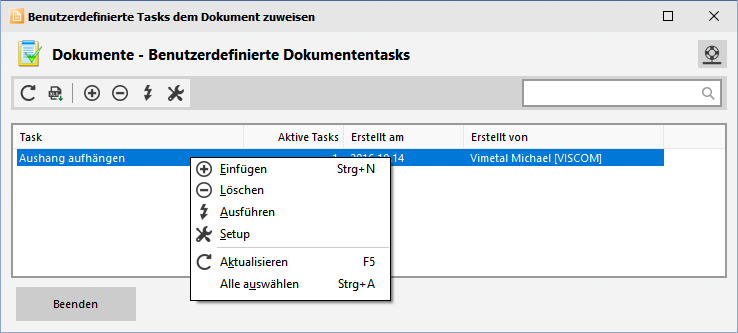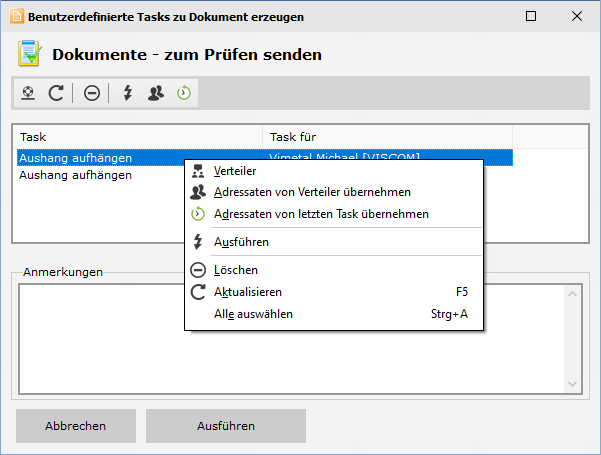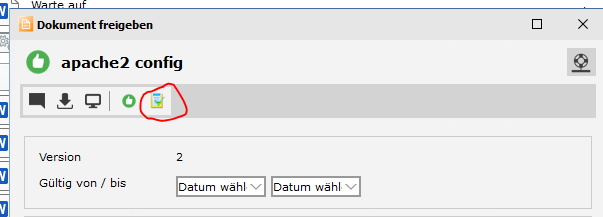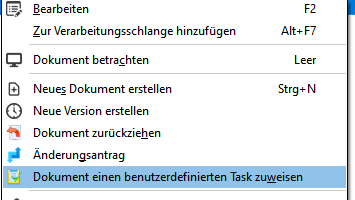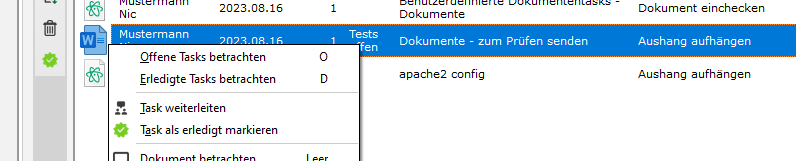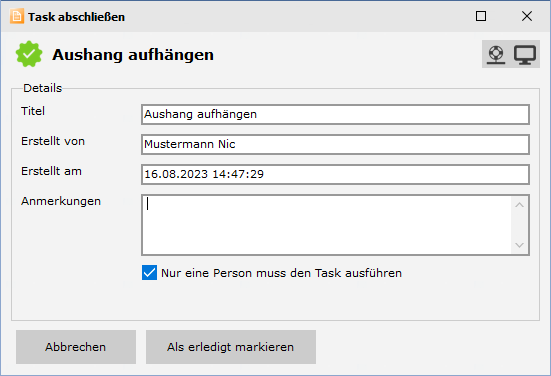Benutzerdefinierte Dokumententasks - Dokumente
Hauptkategorie: DLS - Onlinehandbuch
Ordner und Dokumente
Zugriffe: 1628
Funktionen:
 | Hinzufügen |
Öffnet ein Fenster zum Wählen von Tasks. |
 | Löschen |
Löscht den gewählten Task von der Liste. Der Task ist dann nicht mehr dem Ordner zugewiesen. |
 | Setup |
Öffnet das Fenster zum Definieren der Tasks. Für weitere Informationen klicken Sie bitte hier. |
 | Ausführen |
Mit "Ausführen" können Sie die Empfänger des Tasks definieren. Für weitere Informationen lesen Sie bitte weiter. |
 | Aktualisieren |
Aktualisiert die Ansicht |
Funktionen:
 | Adressaten von Verteiler übernehmen |
Übernimmt alle Personen aus dem Verteiler für das Dokument und zeigt diese in der Liste an. Danach können Sie noch nicht benötigte Einträge mit "Löschen" wieder entfernen. |
 | Adressaten vom letzten Task übernehmen |
Übernimmt die Adressaten des Tasks vom zuletzt erstellten Task. |
 | Setup |
Öffnet das Fenster zum Definieren der Tasks. Für weitere Informationen klicken Sie bitte hier. |
 | Ausführen |
Mit "Ausführen" werden die gewählten Empfänger dem Task zugewiesen und das Fenster wird geschlossen. |
 | Löschen |
Löscht die gewählten Personen von der Liste. |
 | Aktualisieren |
Aktualisiert die Ansicht |
Freigabe von Dokumenten
Bei der Freigabe eines Dokumentes mit einem benutzerdefinierten Task kann man einen zusätzlichen Button oben sehen. Nach der Freigabe wird nochmals die Maske für die Empfänger geöffnet. Kontrollieren Sie hier die Empfänger und bestätigen Sie mit "OK".
Aufruf
Aufrufen können Sie die "Benutzerdefinierte Dokumententasks" zu einem Dokument über das Menü der rechten Maustaste.
Taskliste
Die benutzerdefinierten Tasks sind wie die andern Dokumententasks in der Taskliste zu finden. Sie können den Task als erledigt markieren, indem Sie auf den Eintrag doppelt klicken oder den entsprechenden Button klicken oder auch über das Menü der rechten Maustaste. In dem Fenster, das sich öffnet, können entweder die Eigenschaften des Tasks betrachten und auch etwaige Anmerkungen lesen und auch den Task abschließen, indem Sie auf den Button „Task als erledigt markieren“ klicken. Wählen Sie den Button „Abbrechen“ so bleibt der Task bestehen und nur das Fenster wird geschlossen.
Task abschließen
Es öffnet sich ein Fenster indem nochmals die wesentlichen Informationen angezeigt werden. Klicken Sie auf "Als erledigt markieren" um zu bestätigen, dass der Task ausgeführt wurde.
Die Option "Nur eine Person muss den Task ausführen" gibt an, ob der Task für alle als erledigt markiert wird, wenn einer den Task ausgeführt hat.